下载Anaconda安装使用anaconda配置jupyter支持远程访问配置jupyter使用密码访问后台运行jupyter
前言
已经有超过三人像我反应使用网上的教程Anaconda有问题,有的装不了,有的装的直接整的自己yum命令用不了,linux服务器都被整费。为此我给大家写的简单的安装教程,避免大家可能踩的坑。
下载Anaconda
去 https://mirrors.tuna.tsinghua.edu.cn/anaconda/archive或https://repo.anaconda.com/archive/选择你要安装的版本,
前者是清华源国内访问相对网速非常快,但清华园是定期的不让访问,如果你也中奖就只能通过后者官网的地址去下载。
经过无数次的实践证明,python3.6版本是最稳定的,另外我的linux服务器是64位,为了更快的性能,所以我选择下载64位,所以最终我通过以下命令,直接在linux服务器上下载:
wget https://mirrors.tuna.tsinghua.edu.cn/anaconda/archive/Anaconda3-5.2.0-Linux-x86_64.sh
如果清华园失效无法下载,那你需要使用命令:
wget https://repo.anaconda.com/archive/Anaconda3-5.2.0-Linux-x86_64.sh慢慢下。
安装
执行:
sh Anaconda3-5.2.0-Linux-x86_64.sh
to 先直接回车,再按q。
询问是否同意协议,填yes:
Do you accept the license terms? [选择安装位置,直接回车就安装在当前路径,我选择安装在/opt/anaconda3目录下:
Anaconda3 will now be installed into this location:
/root/anaconda3
- Press ENTER to confirm the location
- Press CTRL-C to abort the installation
- Or specify a different location below
[/root/anaconda3] >>> /opt/anaconda3
PREFIX=/opt/anaconda3
installing: python-3.6.5-hc3d631a_2 ...
Python 3.6.5 :: Anaconda, Inc.
installing: blas-1.0-mkl ...
installing: ca-certificates-2018.03.07-0 ...
installing: conda-env-2.6.0-h36134e3_1 ...
installing: intel-openmp-2018.0.0-8 ...
...
installing: seaborn-0.8.1-py36hfad7ec4_0 ...
installing: anaconda-5.2.0-py36_3 ...
installation finished.
经过几分钟的等待后,主程序安装完成。询问是否将Anaconda3加入到环境变量,直接回车表示no,不添加:
Do you wish the installer 然后询问是否安装VSCode,填no并回车,表示不安装:
Do you wish 此时安装程序已经结束,然后我们执行:
echo 注意:/opt/anaconda3换成你所安装的位置。
使用anaconda
退出shell后,重新登陆,然后就可以使用anaconda了:
进入环境:conda activate
退出环境:conda deactivate
# conda activate 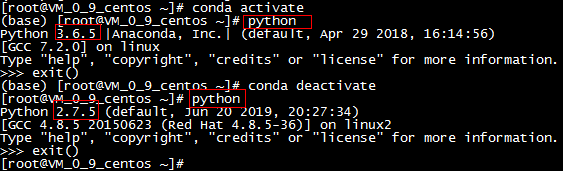
配置jupyter支持远程访问
生成jupyter默认配置:
jupyter notebook --generate-config
(base) [root@VM_0_9_centos ipython]# jupyter notebook --generate-config
Writing default config to: /root/.jupyter/jupyter_notebook_config.py
修改配置:
# vi ~/.jupyter/jupyter_notebook_config.py取消c.NotebookApp.ip = 'localhost'的注释并改成c.NotebookApp.ip = '*'即可。
运行jupyter:
jupyter notebook --allow-root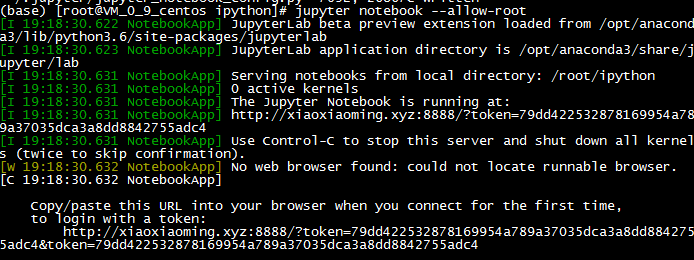
然后本地顺利访问到远程主机上的jupyter:
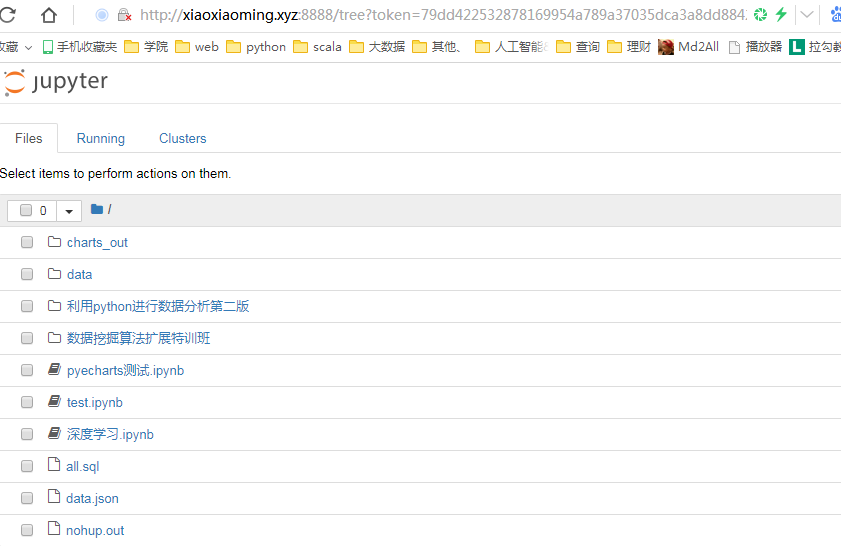
jupyter当前主目录取决于命令执行时所在的目录。
配置jupyter使用密码访问
将要配置的密码使用passwd函数处理:
# python上面Enter password和Verify password的输入不会回想,两次输入你需要配置的密码回车,即可得到sha1码。
例如我配置的密码是123456,则sha1码是sha1:13c0e9e600be:b1caae19615389900ba30f072caf1c5f4dd388b1
再编辑下jupyter配置:
/.jupyter/jupyter_notebook_config.py取消c.NotebookApp.password = ''的注释,改为c.NotebookApp.password = 'sha1:13c0e9e600be:b1caae19615389900ba30f072caf1c5f4dd388b1'
其他配置:
c.NotebookApp.allow_root = True : root用户下执行不需要加--allow-root参数
c.NotebookApp.open_browser = False : 启动默认不打开游览器
再次运行jupyter:
jupyter notebook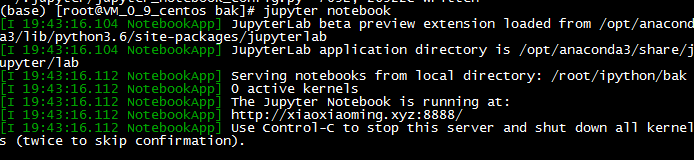
此时再访问jupyter,需要输入密码:
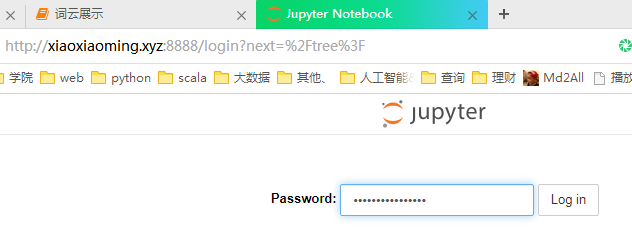
后台运行jupyter
让jupyter即使关闭shell也后台运行:
log 关闭后台运行的jupyter:
# ps -ef|grep jupyter



















 207
207

 被折叠的 条评论
为什么被折叠?
被折叠的 条评论
为什么被折叠?








